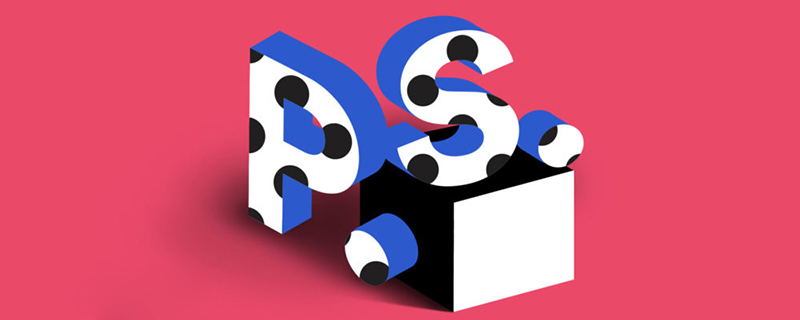
ps鋼筆工具怎麼畫曲線?
先開啟PS,新建一個圖層,再在背景圖層上雙擊解鎖。
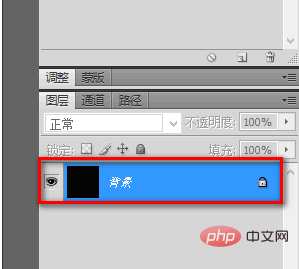
然後選擇鋼筆工具,然後在圖層上用直線畫出曲線的大致形狀。
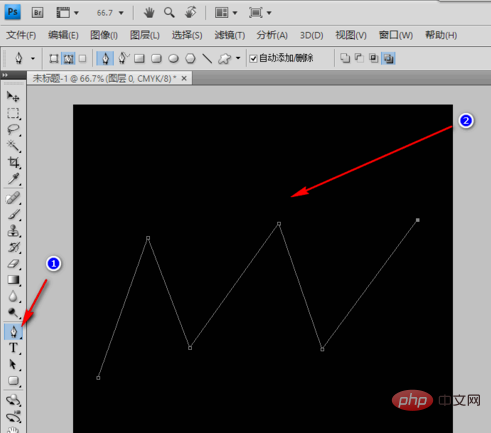
在鋼筆工具上右鍵點選滑鼠,選擇轉換點工具。
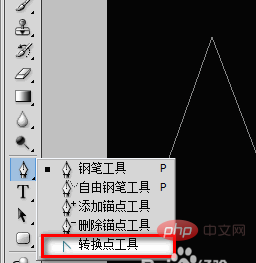
在錨點按下滑鼠左鍵不放,然後按水平方向向右(或向左)拉動,直到拉出一個適當的弧線。
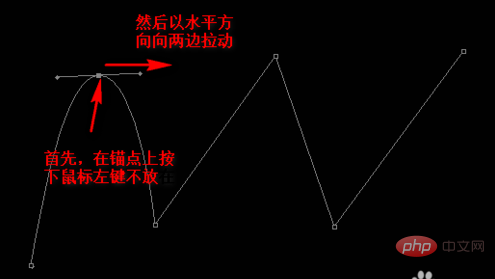
用同樣的方法處理其他幾個錨點,直到畫出一條平滑曲線。調整完畢後,滑鼠在畫面外任一按一下,即可消除錨點控制線。
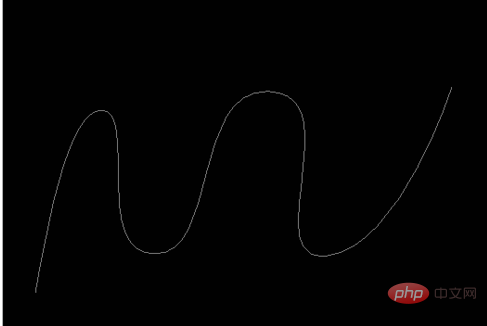
如果覺得目前的錨點不能達到你所需要的效果,還可加入錨點。方法是在鋼筆工具處右鍵,選擇新增錨點工具。
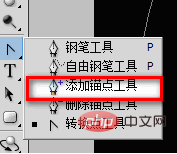
然後將滑鼠移到目前的曲線上,此時滑鼠形狀會變成一支鋼筆尖加一個「 」號,按下滑鼠往兩旁拖曳即可。
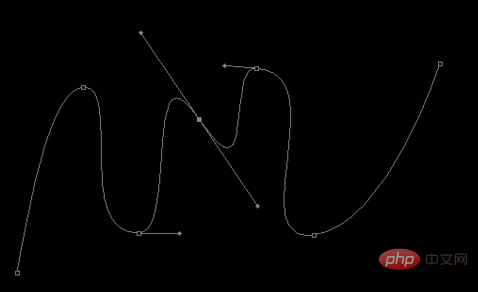
完成後,滑鼠在畫面外單擊,消除那些控制線以便查看最終的效果。
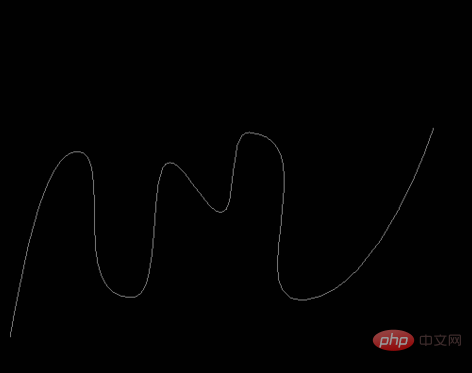
注意事項
新增錨點時一定要等到遊標變成鋼筆尖加一個「 」號時再按一下滑鼠(即確保是在曲線上單擊)。
以上是ps鋼筆工具怎麼畫曲線的詳細內容。更多資訊請關注PHP中文網其他相關文章!



